2020 OPEL CORSA F čas
[x] Cancel search: časPage 20 of 107

20Základní funkcePoznámky
Pokud změníte předdefinované
nastavení, například Pop-Rock,
bude toto nastavení požito pro nastavení Uživatel nebo
Individuální .
Aktivace funkce Loudness může
optimalizovat zvuk v nízkých úrovních
hlasitosti.
Vyvážení a rozložení hlasitosti
dopředu a dozadu
Vyberte kartu Vyváž. zvuku.Pro nastavení rozložení hlasitosti
uvnitř vozidla je dispozici několik
předdefinovaných nastavení
(například Všichni cestující nebo
Pouze vpředu ).
Pro změnu aktuálního nastavení,
například Všichni cestující , vyberte
toto nastavení a potom ze
zobrazeného seznamu vyberte nové
nastavení.
Předdefinovaná nastavení můžete
individuálně upravovat.
Pro nastavení bodu s nevyšší
hlasitostí v prostoru pro cestující
přesuňte kurzor na obrázku v pravé
části obrazovky do požadovaného
bodu.
Pro obnovení výchozího výrobního
nastavení vyberte Obnovit.
Nastavení hlasitosti
Stiskněte :, vyberte Nastavení
zvuku a potom kartu Zvuk.Zvuková zpětná vazba dotyku
Pokud je funkce zvukové zpětné
vazby při stisknutí zapnuta, je každé
stisknutí tlačítka nebo položky
nabídky indikováno pípnutím.
Pro nastavení hlasitosti dotyku
obrazovky aktivujte Odezva dotyk.
obr. a potom upravte nastavení.
Kompenzace hlasitosti
v závislosti na rychlosti
Aktivování nebo deaktivování funkce
Hlasitost podle rychlosti vozidla .
Pokud je tato funkce aktivní, bude
hlasitost informačního systému
automaticky přizpůsobena tak, aby
kompenzovala hluk silnice větru za
jízdy vozidla.
Hlasový výstup Vyberte kartu Hlas.
Nastavte hlasitost všech hlasových
výstupů systému, například
dopravních hlášením zpráv navigace
atd.
Page 21 of 107
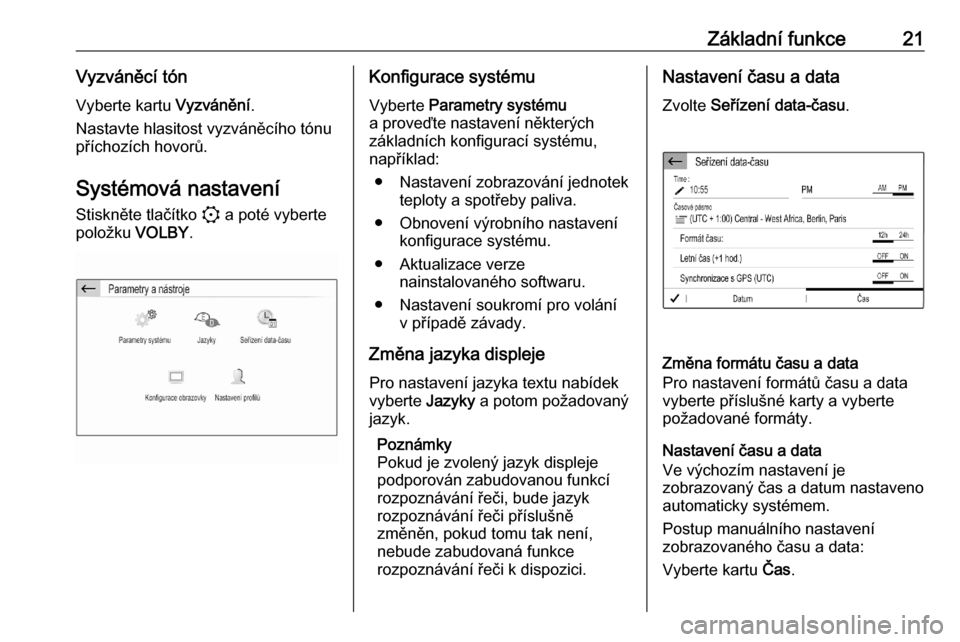
Základní funkce21Vyzváněcí tón
Vyberte kartu Vyzvánění.
Nastavte hlasitost vyzváněcího tónu
příchozích hovorů.
Systémová nastavení
Stiskněte tlačítko : a poté vyberte
položku VOLBY.Konfigurace systému
Vyberte Parametry systému
a proveďte nastavení některých
základních konfigurací systému,
například:
● Nastavení zobrazování jednotek teploty a spotřeby paliva.
● Obnovení výrobního nastavení konfigurace systému.
● Aktualizace verze nainstalovaného softwaru.
● Nastavení soukromí pro volání v případě závady.
Změna jazyka displeje Pro nastavení jazyka textu nabídek
vyberte Jazyky a potom požadovaný
jazyk.
Poznámky
Pokud je zvolený jazyk displeje
podporován zabudovanou funkcí
rozpoznávání řeči, bude jazyk
rozpoznávání řeči příslušně
změněn, pokud tomu tak není,
nebude zabudovaná funkce
rozpoznávání řeči k dispozici.Nastavení času a data
Zvolte Seřízení data-času .
Změna formátu času a data
Pro nastavení formátů času a data vyberte příslušné karty a vyberte
požadované formáty.
Nastavení času a data
Ve výchozím nastavení je
zobrazovaný čas a datum nastaveno
automaticky systémem.
Postup manuálního nastavení
zobrazovaného času a data:
Vyberte kartu Čas.
Page 22 of 107
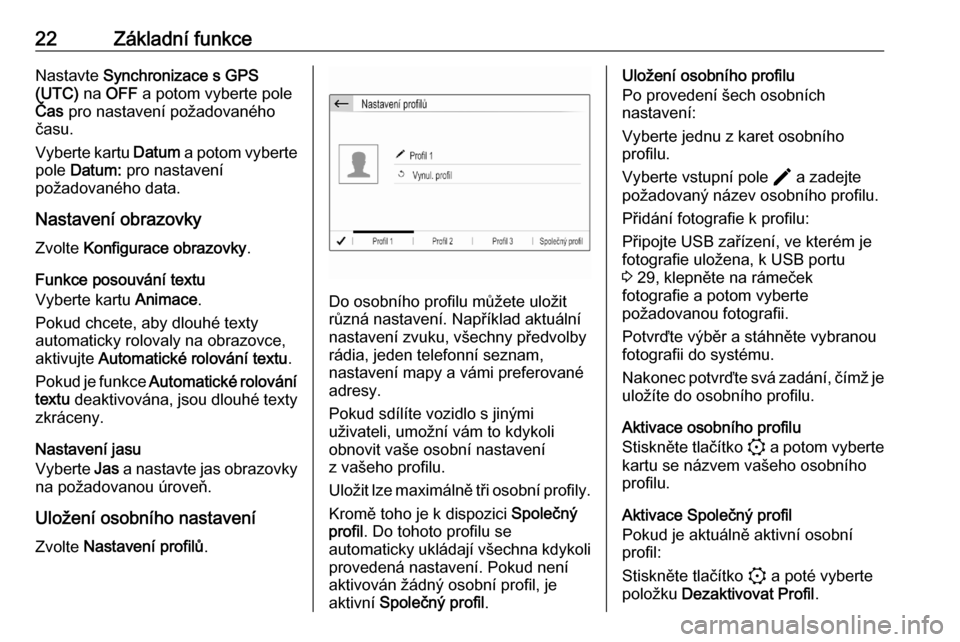
22Základní funkceNastavte Synchronizace s GPS
(UTC) na OFF a potom vyberte pole
Čas pro nastavení požadovaného
času.
Vyberte kartu Datum a potom vyberte
pole Datum: pro nastavení
požadovaného data.
Nastavení obrazovky Zvolte Konfigurace obrazovky .
Funkce posouvání textu
Vyberte kartu Animace.
Pokud chcete, aby dlouhé texty
automaticky rolovaly na obrazovce,
aktivujte Automatické rolování textu .
Pokud je funkce Automatické rolování
textu deaktivována, jsou dlouhé texty
zkráceny.
Nastavení jasu
Vyberte Jas a nastavte jas obrazovky
na požadovanou úroveň.
Uložení osobního nastavení
Zvolte Nastavení profilů .
Do osobního profilu můžete uložit
různá nastavení. Například aktuální
nastavení zvuku, všechny předvolby
rádia, jeden telefonní seznam,
nastavení mapy a vámi preferované
adresy.
Pokud sdílíte vozidlo s jinými
uživateli, umožní vám to kdykoli
obnovit vaše osobní nastavení
z vašeho profilu.
Uložit lze maximálně tři osobní profily. Kromě toho je k dispozici Společný
profil . Do tohoto profilu se
automaticky ukládají všechna kdykoli
provedená nastavení. Pokud není
aktivován žádný osobní profil, je
aktivní Společný profil .
Uložení osobního profilu
Po provedení šech osobních
nastavení:
Vyberte jednu z karet osobního
profilu.
Vyberte vstupní pole > a zadejte
požadovaný název osobního profilu.
Přidání fotografie k profilu:
Připojte USB zařízení, ve kterém je
fotografie uložena, k USB portu
3 29, klepněte na rámeček
fotografie a potom vyberte
požadovanou fotografii.
Potvrďte výběr a stáhněte vybranou
fotografii do systému.
Nakonec potvrďte svá zadání, čímž je uložíte do osobního profilu.
Aktivace osobního profilu
Stiskněte tlačítko : a potom vyberte
kartu se názvem vašeho osobního
profilu.
Aktivace Společný profil
Pokud je aktuálně aktivní osobní
profil:
Stiskněte tlačítko : a poté vyberte
položku Dezaktivovat Profil .
Page 27 of 107
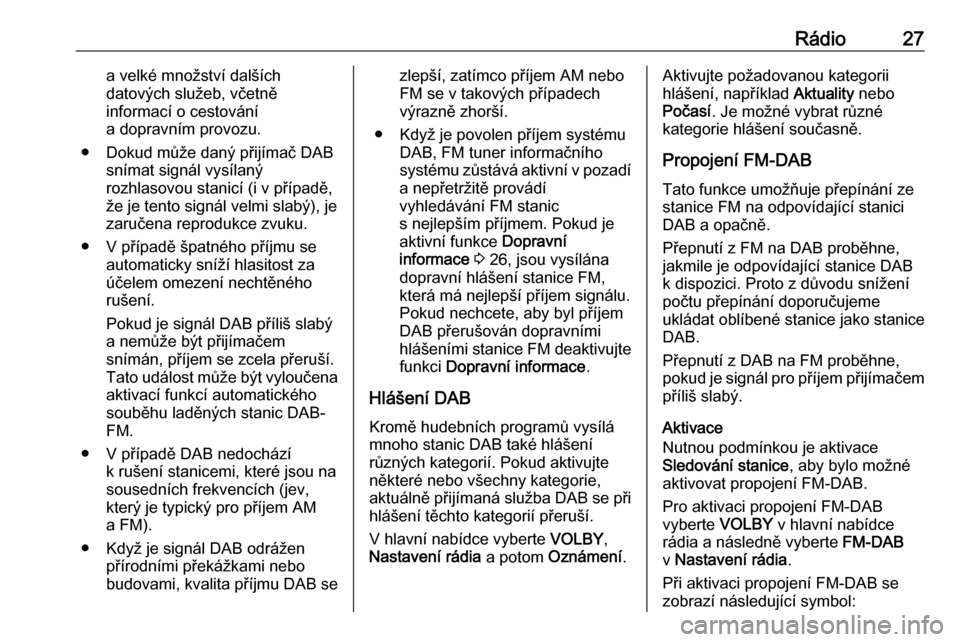
Rádio27a velké množství dalších
datových služeb, včetně
informací o cestování
a dopravním provozu.
● Dokud může daný přijímač DAB snímat signál vysílaný
rozhlasovou stanicí (i v případě,
že je tento signál velmi slabý), je
zaručena reprodukce zvuku.
● V případě špatného příjmu se automaticky sníží hlasitost za
účelem omezení nechtěného
rušení.
Pokud je signál DAB příliš slabý
a nemůže být přijímačem
snímán, příjem se zcela přeruší.
Tato událost může být vyloučena aktivací funkcí automatickéhosouběhu laděných stanic DAB-FM.
● V případě DAB nedochází k rušení stanicemi, které jsou na
sousedních frekvencích (jev,
který je typický pro příjem AM
a FM).
● Když je signál DAB odrážen přírodními překážkami nebo
budovami, kvalita příjmu DAB sezlepší, zatímco příjem AM nebo
FM se v takových případech
výrazně zhorší.
● Když je povolen příjem systému DAB, FM tuner informačního
systému zůstává aktivní v pozadí
a nepřetržitě provádí
vyhledávání FM stanic
s nejlepším příjmem. Pokud je
aktivní funkce Dopravní
informace 3 26, jsou vysílána
dopravní hlášení stanice FM,
která má nejlepší příjem signálu. Pokud nechcete, aby byl příjem
DAB přerušován dopravními hlášeními stanice FM deaktivujte funkci Dopravní informace .
Hlášení DAB
Kromě hudebních programů vysílá
mnoho stanic DAB také hlášení
různých kategorií. Pokud aktivujte
některé nebo všechny kategorie,
aktuálně přijímaná služba DAB se při
hlášení těchto kategorií přeruší.
V hlavní nabídce vyberte VOLBY,
Nastavení rádia a potom Oznámení .Aktivujte požadovanou kategorii
hlášení, například Aktuality nebo
Počasí . Je možné vybrat různé
kategorie hlášení současně.
Propojení FM-DAB Tato funkce umožňuje přepínání ze
stanice FM na odpovídající stanici
DAB a opačně.
Přepnutí z FM na DAB proběhne, jakmile je odpovídající stanice DAB
k dispozici. Proto z důvodu snížení
počtu přepínání doporučujeme
ukládat oblíbené stanice jako stanice
DAB.
Přepnutí z DAB na FM proběhne,
pokud je signál pro příjem přijímačem
příliš slabý.
Aktivace
Nutnou podmínkou je aktivace
Sledování stanice , aby bylo možné
aktivovat propojení FM-DAB.
Pro aktivaci propojení FM-DAB
vyberte VOLBY v hlavní nabídce
rádia a následně vyberte FM-DAB
v Nastavení rádia .
Při aktivaci propojení FM-DAB se
zobrazí následující symbol:
Page 35 of 107

Navigace35Navádění po trase je aktivní
● Zobrazí se mapa.
● Aktivní trasa je označena barevnou čarou.
● Pohybující se vozidlo je označeno šipkou ukazující ve
směru jízdy.
● Příští odbočka se zobrazuje vlevo nahoře na zobrazení mapy.
V závislosti na situaci mohou být
navíc zobrazeny informace
o navádění do jízdních pruhů
nebo dalším odbočovacím
manévru.
● Čas příjezdu a zbývající vzdálenost se zobrazuje vpravo
nahoře na zobrazení mapy.
Osobní přizpůsobení zobrazení
mapy
Zobrazení mapy
Na výběr jsou k dispozici tři různá
zobrazení mapy: Směrem na sever ,
Ve směru vozidla a Perspektivní .
Přepínání mezi těmito zobrazeními
mapy se provádí opakovaným
stisknutím L.
Barvy mapy
V závislosti vnějších světelných
podmínkách lze upravit barvy
obrazovky mapy (světlé barvy pro
den a tmavé barvy pro noc).
Klepnutím na ! zobrazíte nabídku
na pravé straně obrazovky.
Opakovaným výběrem položky Barva
mapy můžete přepínat mezi světlými
a tmavými barvami mapy.
Ikony POI (bodů zájmu) na obrazovce
Body POI jsou body všeobecného
zájmu, například čerpací stanice
nebo parkoviště.
Zobrazení kategorií POI na mapě lze
osobně přizpůsobit.
Aktivujte požadované kategorie POI.
Zobrazení mapy se příslušným
způsobem změní.
Page 36 of 107
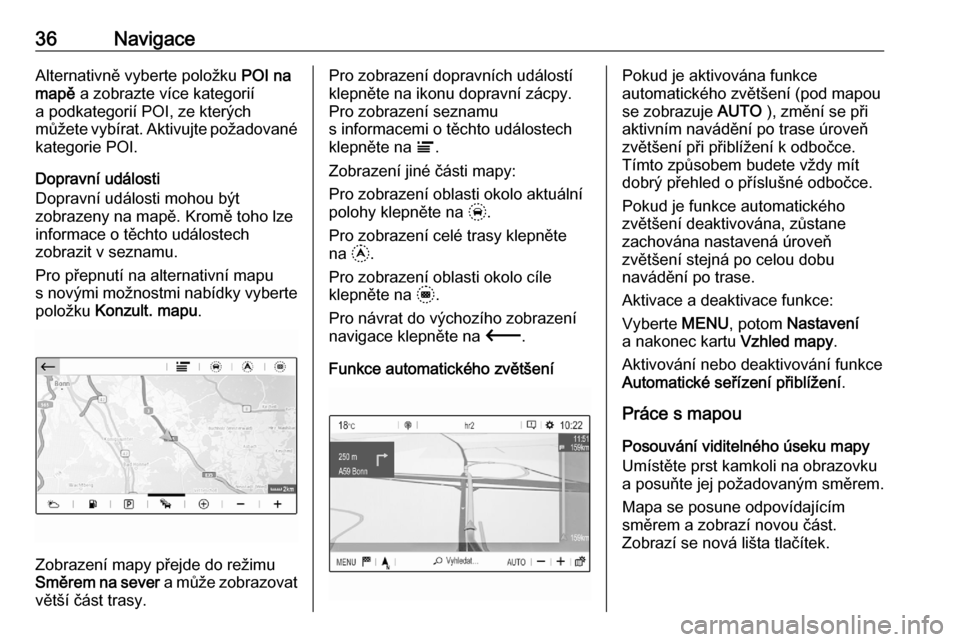
36NavigaceAlternativně vyberte položku POI na
mapě a zobrazte více kategorií
a podkategorií POI, ze kterých
můžete vybírat. Aktivujte požadované
kategorie POI.
Dopravní události
Dopravní události mohou být
zobrazeny na mapě. Kromě toho lze
informace o těchto událostech
zobrazit v seznamu.
Pro přepnutí na alternativní mapu
s novými možnostmi nabídky vyberte
položku Konzult. mapu .
Zobrazení mapy přejde do režimu
Směrem na sever a může zobrazovat
větší část trasy.
Pro zobrazení dopravních událostí
klepněte na ikonu dopravní zácpy.
Pro zobrazení seznamu
s informacemi o těchto událostech
klepněte na Ï.
Zobrazení jiné části mapy:
Pro zobrazení oblasti okolo aktuální
polohy klepněte na +.
Pro zobrazení celé trasy klepněte
na ,.
Pro zobrazení oblasti okolo cíle
klepněte na ..
Pro návrat do výchozího zobrazení
navigace klepněte na 3.
Funkce automatického zvětšeníPokud je aktivována funkce
automatického zvětšení (pod mapou
se zobrazuje AUTO ), změní se při
aktivním navádění po trase úroveň
zvětšení při přiblížení k odbočce.
Tímto způsobem budete vždy mít
dobrý přehled o příslušné odbočce.
Pokud je funkce automatického
zvětšení deaktivována, zůstane
zachována nastavená úroveň
zvětšení stejná po celou dobu
navádění po trase.
Aktivace a deaktivace funkce:
Vyberte MENU, potom Nastavení
a nakonec kartu Vzhled mapy.
Aktivování nebo deaktivování funkce
Automatické seřízení přiblížení .
Práce s mapou
Posouvání viditelného úseku mapy
Umístěte prst kamkoli na obrazovku a posuňte jej požadovaným směrem.
Mapa se posune odpovídajícím
směrem a zobrazí novou část.
Zobrazí se nová lišta tlačítek.
Page 39 of 107

Navigace39Zadejte adresu nebo hledaný termín.
Současně se zadáváním znaků
probíhá vyhledávání adres a seznam
nalezených adres je průběžně
aktualizován.
Zvolte v seznamu požadovanou
položku.
V závislosti na vašem aktuálním
výběru může navigační systém
reagovat odlišně:
● Pokud je vybraná položka seznamu platnou adresou cíle
a navádění po trase není
aktuálně aktivní:
Zobrazí se hlavní nabídka
navigace a zahájí se navádění po trase.
Podrobný popis navádění po trase 3 42.
● Pokud je vybraná položka seznamu platnou adresou cíle
a navádění po trase je již aktivní:
Zobrazí se zpráva a vy musíte
nejdříve rozhodnout, zda bude
nahrazen starý cíl, nebo zda
chcete vybranou adresu přidat
jako vložený cíl pro trasu dovloženého cíle. Podrobný popis
tras s vloženými cíli, viz níže.
Zvolte požadovanou volbu.
● Pokud navigační systém potřebuje více podrobných
informací pro výpočet trasy:
Pro zúžení vyhledávání zadejte
další hledaný termín.
Podrobné zadání adresy Vyberte MENU a potom Zadat
adresu , zobrazí se klávesnice pro
zadání adresy.Současně se zadáváním znaků se
zahájí vyhledávání adres. Každý
další zadaný znak je vzat v úvahu pro
vyhledávání a zobrazí se seznam
odpovídajících adres.
Vyberte požadovanou adresu nebo
změňte zadání a zahajte nové
vyhledávání.
Pokračujte v zadávání adresy, dokud nenaleznete vámi hledanou adresu.
Pro zahájení navádění do této adresy potvrďte vaše zadání.
Podrobný popis navádění po trase
3 42.
Uložení oblíbených adres
Pokud chcete uložit zadanou adresu,
vyberte 6.
Page 46 of 107

46Rozpoznávání řečiPokud je například displej nastaven
na angličtinu a chcete zadat název
města umístěného ve Francii, musíte
změnit jazyk displeje na
francouzštinu.
Změna jazyka displeje - viz „Jazyk“
v kapitole „Nastavení systému“ 3 21.Pořadí zadání adres cíle
Pořadí, ve kterém se musí pomocí
systému rozpoznávání řeči zadávat
části adresy, závisí na zemi, ve které
se daný cíl nachází.
Pokud systém rozpoznávání řeči
odmítne vámi zadanou adresu,
opakujte povel s jiným pořadím částí
adresy.
Přenosová hlasová aplikace
Přenosová hlasová aplikace
informačního systému umožňuje
přístup k příkazům rozpoznávání
hlasu ve vašem smartphonu.
Přenosová hlasová aplikace je
k dispozici prostřednictvím projekce
aplikací mobilního telefonu Apple
CarPlay a Android Auto 3 32.
Použití
Integrované rozpoznávání hlasuZapnutí rozpoznávání řeči Poznámky
Rozpoznávání řeči není během
aktivního telefonního hovoru
k dispozici.Aktivace stiskem tlačítka Y na
volantu
Stiskněte Y na volantu.
Audiosystém se ztlumí, hlasový
výstup systému vás vyzve k zadání
povelu a na displeji se zobrazí
nabídky nápovědy s nejdůležitějšími
povely, které jsou k dispozici.
Po zaznění pípnutí je rozpoznávání
řeči připraveno na hlasový vstup.
Nyní můžete vyslovit hlasový příkaz a inicializovat funkci systému
(například přehrávání předvolené
rozhlasové stanice).Nastavení hlasitosti hlasových
pokynů
Stiskněte tlačítko hlasitosti na volantu
nahoru (zvýšení hlasitosti) Y nebo
dolů (snížení hlasitosti) Z.
Přerušení hlasového pokynu
Jako zkušený uživatel můžete
přerušit hlasovou výzvu krátkým
stisknutím tlačítka Y na volantu.
Alternativně vyslovte: „Nastavit režim
dialogu expert“.
Okamžitě se ozve pípnutí a povel lze
vyslovit bez čekání.
Zrušení dialogové sekvence
Pro zrušení sekvence dialogu
a deaktivaci režimu rozpoznávání řeči
stiskněte tlačítko a na volantu.
Pokud nezadáte povel v určitém
časovém úseku, nebo pokud zadáte
povely, které nejsou systémem
rozpoznány, sekvence dialogu se
automaticky ukončí.
Ovládání pomocí hlasových povelů
Postupujte podle pokynů hlasového
výstupu nebo zobrazovaných na
displeji.